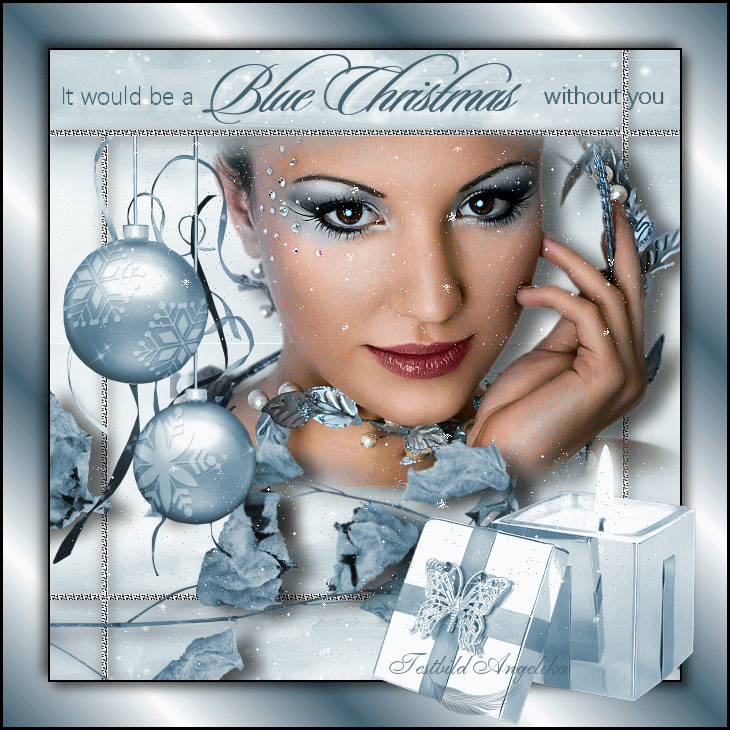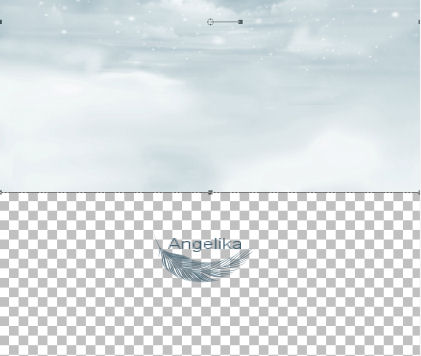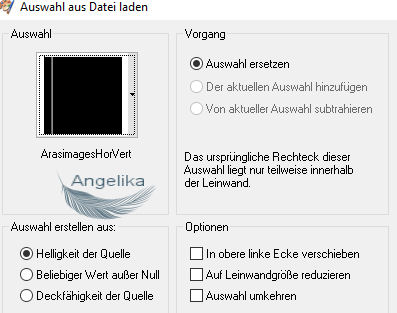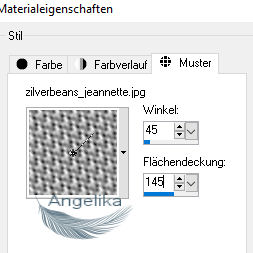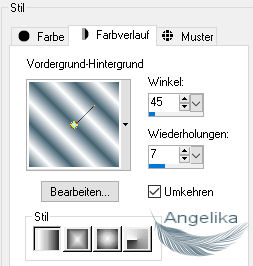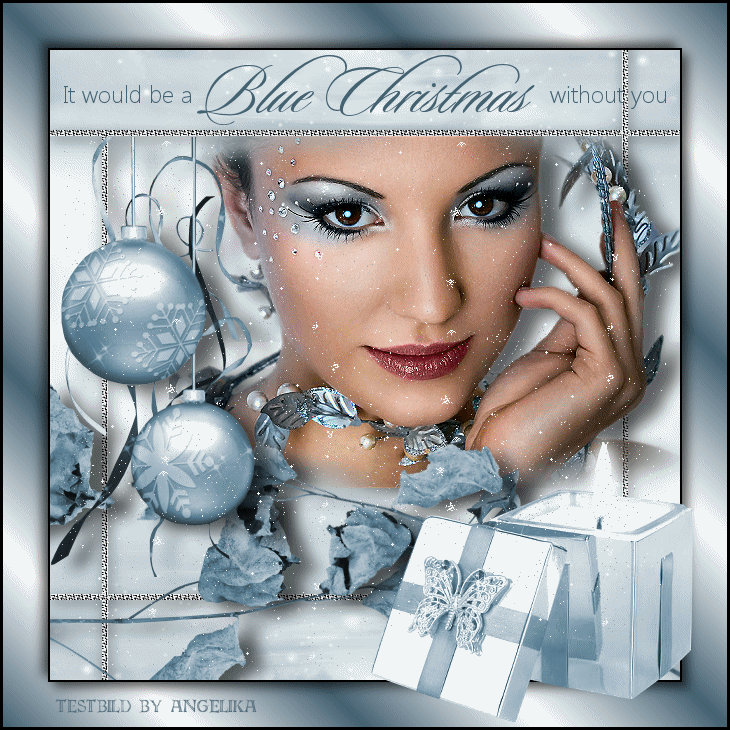|
Blue Christmas
Thank you Barbara / ArasImages
I used PSP:
Entpacke das Material in einen Ordner deiner Wahl kopiere deine Tuben und schließe die Originalen. Das Originale Tut ist mit PSP X5 geschrieben ich habe es mit PSP X geschrieben Vielen Dank an die Tuber Marget, Silvie und PamelaD für die schönen verwendeten Tuben, und die unbekannten Schöpfer / Besitzer der verschiedenen anderen Bilder, die in diesem Tutorial verwendet wurden und auf freien Websites zu finden waren. Bitte besuchen Sie die Links zu den Tubern auf meiner Links-Seite ArasImage
Ohne / Filters
Vorbereitung: sichere die Auswahl (ArasimagesHorVert.PspSelection): in deinen Auswahlordner
01) stell deine VGF auf: weiss
und deine HGF auf: #446171
02) Datei / Neu / 630 x 630 px / transparent Auswahl / Alles auswählen
03) öffne das Tube: StarryBackground.pspimage Bearbeiten / Kopieren Bearbeiten / In eine Auswahl einfügen Auswahl / Auswahl aufheben verschiebe es wie ich hier:
04) Effekte / Kanteneffekte / Nachzeichnen Ebenen / Duplizieren Bild / Horizontal spiegeln
05) Ebenen / Neue Rasterebene Auswahl / Auswahl laden/speichern / Auswahl aus Datei laden:
06) öffne das Muster: zilverbeans_jeanette minimiere es stell deine VGF auf Muster: und füll damit deine Auswahl schließe das Muster wieder Effekte / Kanteneffekte / Nachzeichnen Auswahl /Auswahl aufheben
07) Ebenen / Duplizieren Bild / Vertikal spiegeln Bild / Horizontal spiegeln Ebenen / Zusammenfassen / Nach unten zusammenfassen
Effekte / 3D Effekte / Schlagschatten:
08) öffne das Tube: Lady1_20.11.pspimage Bearbeiten / Kopieren Bearbeiten / Als neue Ebene einfügen Bild / Größe ändern: 66% (alle Ebenen NICHT aktiviert) verschiebe es wie ich hier:
09) Anpassen / Schärfe / Scharfzeichnen
Effekte / 3D Effekte / Schlagschatten:
10) öffne das Tube: WinterLeaves.pspimage Bearbeiten / Kopieren Bearbeiten / Als neue Ebene einfügen Bild / Vertikal spiegeln Bild / Horizontal spiegeln Anpassen / Farbton/Sättigung
/ Kolorieren verschiebe es wie ich hier:
Effekte / 3D Effekte / Schlagschatten:
11) füge das Tube noch einmal als neue Ebene ein Bild / Größe ändern: 80% (alle Ebenen NICHT aktiviert) Anpassen / Farbton/Sättigung /
Kolorieren Bild / Frei drehen:
12) verschiebe es wie ich hier:
Effekte / 3D Effekte / Schlagschatten:
13) öffne das Tube: ButtercupBalls.pspimage Bearbeiten / Kopieren Bearbeiten / Als neue Ebene einfügen Anpassen / Farbton/Sättigung
/ Kolorieren verschiebe es wie ich hier:
Effekte / 3D Effekte / Schlagschatten:
14) aktiviere dein Textwerkzeug Font: Sloop Script Three / Strichstärke: 0 / Vektor / Größe: 72 schreibe mit deiner dunklen HGF "Blue Christmas" Objekte / Ausrichten / Horizontal auf Leinwand zentriert Ebenen / In Rasterebene umwandeln
15) aktiviere die Font: Segoe UI Light / Strichstärke: 0 / Vektor / Größe: 24 schreibe: "It would be a" Ebenen / In Rasterebene umwandeln selbe Fond schreibe: "without you." Ebenen / In Rasterebene umwandeln verschiebe es wie ich hier:
11) um zu kontrollieren ob es gerade sitzt gehe auf Ansicht / Raster wen es OK ist schalte das Raster wieder aus fasse die Textebenen zusammen
Effekte / 3D Effekte / Schlagschatten:
12) Bild / Rand hinzufügen / 2 px / Farbe: schwarz Bild / Rand hinzufügen / 45 px / Farbe: weiß wähle den 45 px Rand mit dem Zauberstab aus füll die Auswahl mit
diesem Farbverlauf:
13) Auswahl / Umkehren
Effekte / 3D Effekte / Schlagschatten: Auswahl /Auswahl aufheben Bild / Rand hinzufügen / 3 px / Farbe: schwarz
14) öffne das Tube: mh_candlebox.pspimage Bearbeiten / Kopieren Bearbeiten / Als neue Ebene einfügen Bild / Größe ändern: 70% (alle Ebenen NICHT aktiviert) Anpassen / Schärfe / Scharfzeichnen Anpassen / Farbton/Sättigung
/ Kolorieren verschiebe es wie ich hier:
Effekte / 3D Effekte / Schlagschatten:
15) füge dein Wasserzeichen & Namen hinzu Ebenen / Zusammenfassen / Sichtbare zusammenfassen
16) Bearbeiten / Kopieren
17) öffne deinen Animation Shop Bearbeiten / Als neue Animation einfügen dupliziere es bis du 20 Bilder hast aktiviere das 1ste Bild Bearbeiten / Alle auswählen
18) öffne deine SnowAnimation.gif aktiviere das vorderste / erste Bild Bearbeiten / Alles auswählen ziehe den Schnee mit gedrückter Maustaste in dein Bild pass jedoch auf, dass der Schnee nicht auf den Rand gelegt wird wiederhole diesen Schritt, so dass der Schnee im gesamten Bild verteilt ist du kannst den Schnee aber auch öfter einfügen je nach dem wie stark es schneien soll Datei / Speichern unter / *.gif Fertig - Du hast es geschafft!!!
Datei / Exportieren / JPEG
Optimierung Herzlichen Glückwunsch du hast es geschafft Vielen Dank für"s testen meiner Übersetzung
Wenn Du dieses Tutorialbild für Briefpapier oder auf Deiner Webseite setzt, währe aus Respekt vor meiner Arbeit ein Link zu mir ArasImages besonders geschätzt. Danke Testbild Angelika: wen du Fragen hast schreibe mir Hier
http://www.arasimages.com/index.html
|